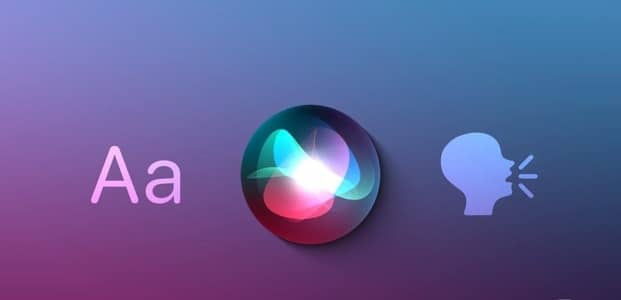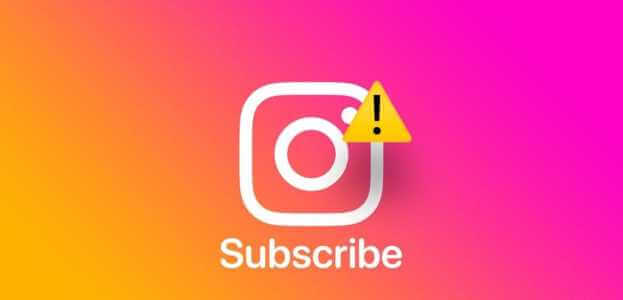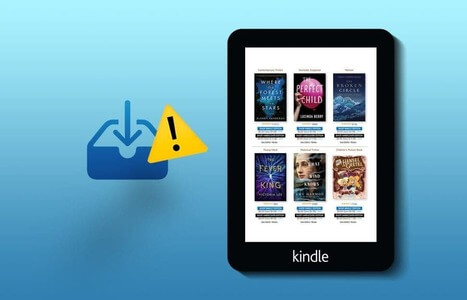Har du nogensinde været bange for, at nogen kunne få adgang til din enhed og tjekke din browserhistorik? Ryd browserhistorik Nogle gange er det en god idé, men det vil også påvirke din browseroplevelse og de indstillinger, der er skræddersyet til dine behov. Hvad nu hvis der var en mulighed for at forfalske din søgehistorik? Ja! Med en ny funktion kaldet "Forfalsk min historie" I Opera GX er dette nu muligt.
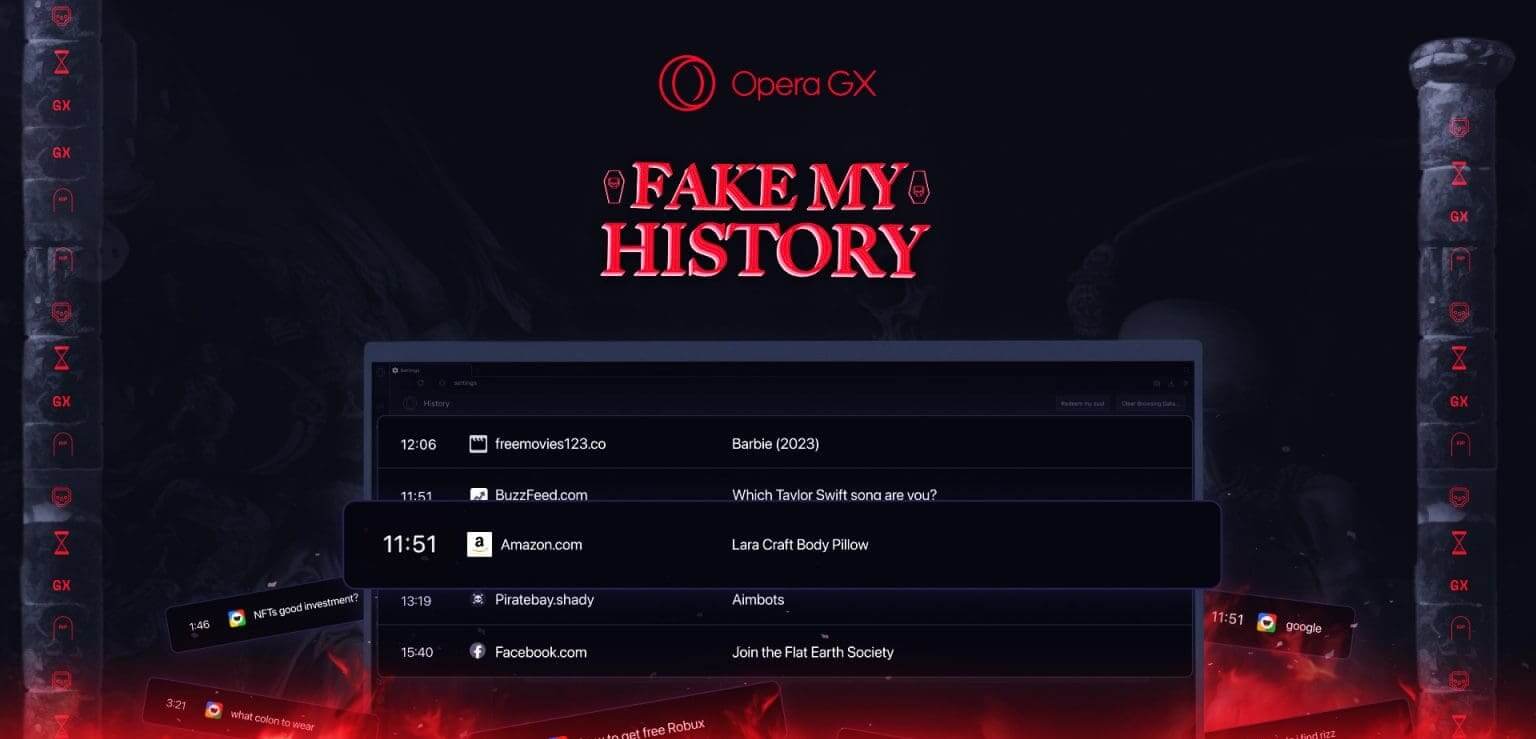
Opera GX har skabt sit eget rum blandt brugerne takket være VPN-funktioner Indbygget tilpasning. Den seneste funktion, der er tilføjet til browseren, er muligheden for at oprette en falsk browserhistorik, hvis du har været inaktiv i en bestemt periode. Det er en sjov funktion.
Indtil videre er denne funktion kun tilgængelig for pc-brugere. Opera har ikke bekræftet, om funktionen vil blive rullet ud til smartphone-brugere. Sådan bruger du den.
Sådan spiller du Fake My History i OPERA GX
Opera har introduceret muligheden for at forfalske din søgehistorik, hvis nogen har mulighed for at få adgang til din enhed og se den. For at undgå pinligheder kan du nemt aktivere det. "Forfalsk min historie" I Opera GX.
Her er hvad du skal gøre:
Trin 1: Åbn Opera GX og klik på ikonet Opera i øverste venstre hjørne.
Trin 2: Akhtar Historie, efterfulgt af Historie endnu engang.
Tip: Du kan også bruge genvejstasterne Ctrl + H til at få direkte adgang til siden.
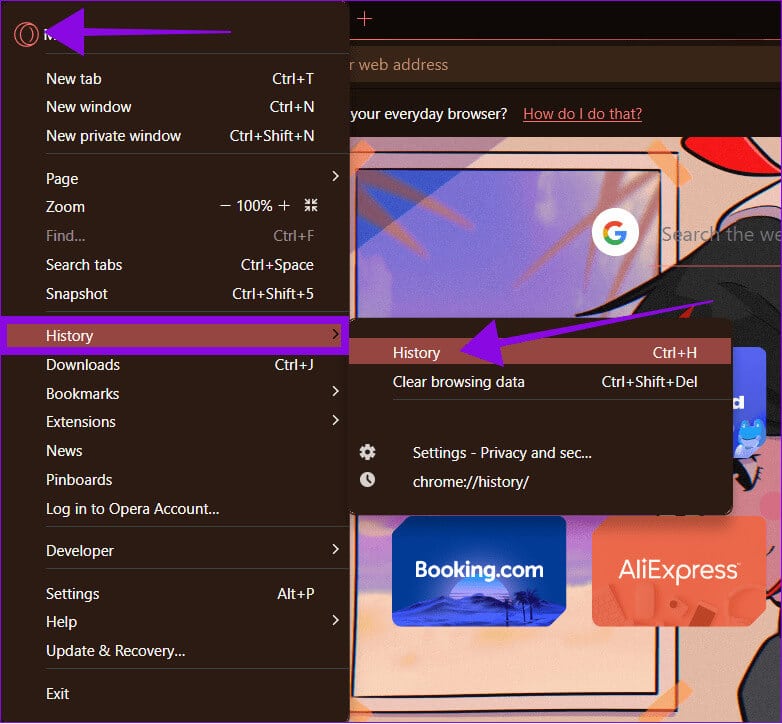
Trin 3: Her, vælg "Forløs min sjæl."
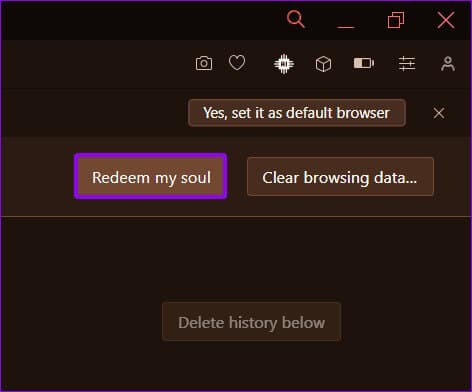
Trin 4: Vælg Aktivér for at bekræfte.
Tip: Du kan også vælge "Lad som om jeg allerede er død" for at aktivere funktionen med det samme. Men hvis du vælger dette, kan du ikke deaktivere den.
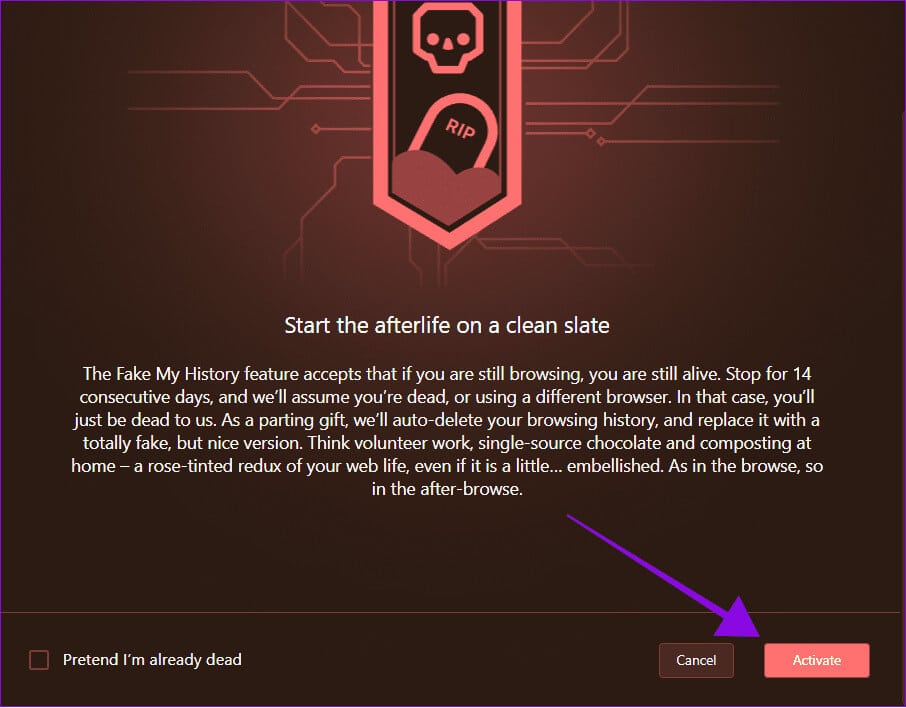
hvis du vælger "Lad som om jeg allerede er død", vælg Helvede ja! For at bekræfte. Denne funktion aktiveres med det samme, og din søgehistorik erstattes med den i Opera.
Sådan deaktiverer du funktionen "Historikfalsk" i OPERA GX
Hvis du ikke ønsker, at Opera GX helt skal deaktivere din søgehistorik ved hjælp af indstillingen "Forfalsk min historik", kan du bare slå den fra.
Bemærk: Hvis du vælger "Lad som om jeg allerede er død", når du konfigurerer funktionen, ændres din søgehistorik, og du kan ikke gøre noget for at fortryde handlingerne.
Trin 1: Klik på ikonet Opera I øverste højre hjørne
Trin 2: Akhtar "Pladen" vælg derefter "Pladen" endnu engang.
Tip: Du kan bruge genvejstasterne Ctrl + H til at få direkte adgang til siden.
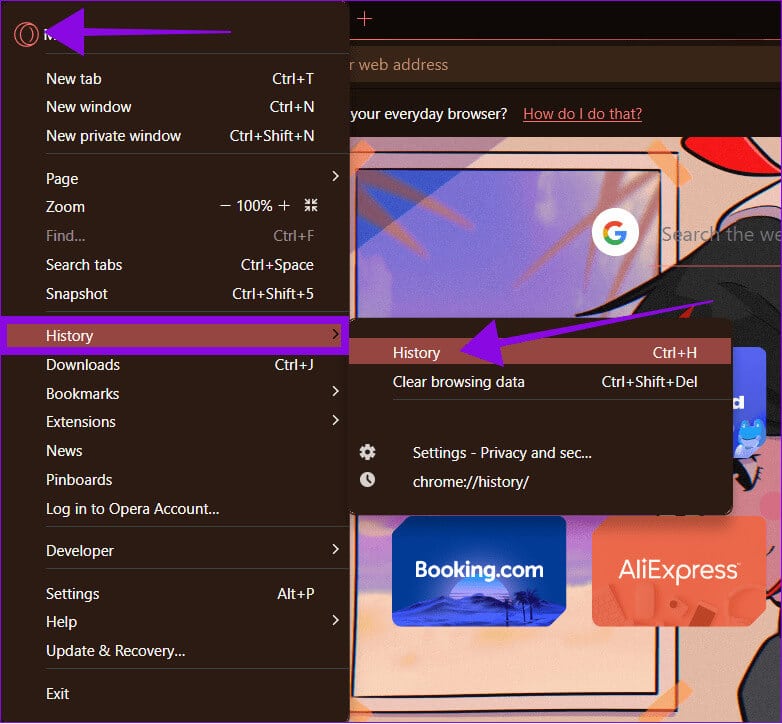
Trin 3: Akhtar "Forløs min sjæl"
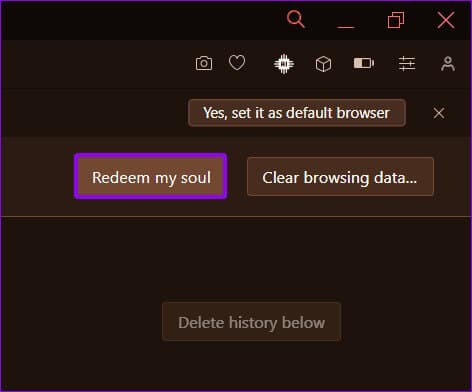
Trin 4: Find Deaktiver.
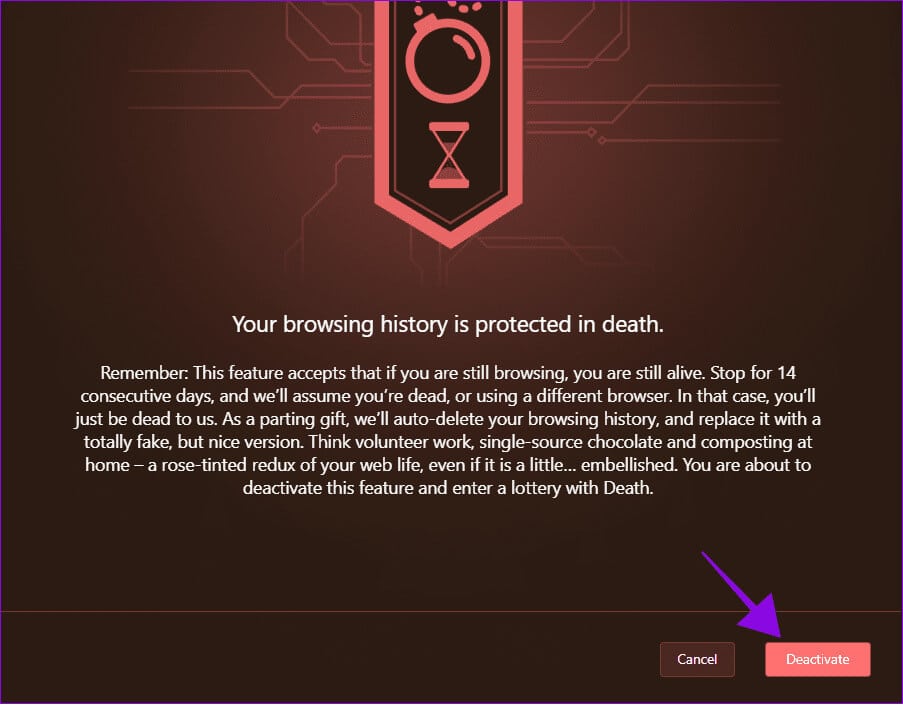
Sådan får du vist og rydder søgehistorikken i OPERA GX
Hvis du ikke er interesseret i at oprette en falsk browserhistorik, kan du også rydde din browserhistorik i Opera og Opera GX. Vi har listet trinnene for hver enhed nedenfor:
på computeren
Trin 1: Åben Opera أو Opera GX Klik på Opera-ikonet i øverste højre hjørne i din browser.
Trin 2: Akhtar "Pladen" vælg derefter "Pladen" endnu engang.
Tip: Du kan også bruge tastekombinationen “Ctrl + H” for at få adgang til siden.
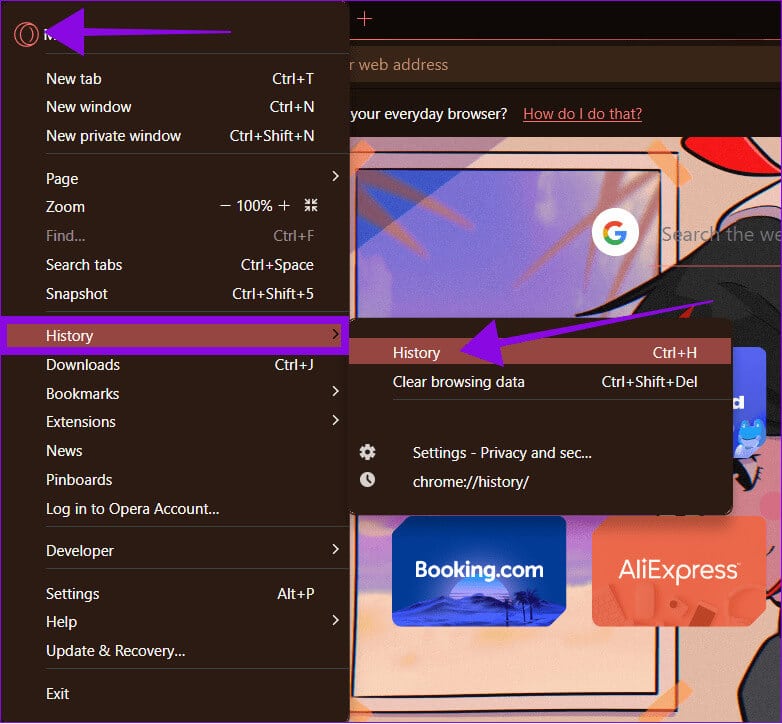
Trin 3: For at rydde historikken kan du trykke på X Ud for den post, du vil rydde.
Alternativt kan du rydde historikken samlet ved at trykke på "Ryd browserhistorik" > Vælg en tidsramme og browserhistorik, og vælg derefter "Ryd data".
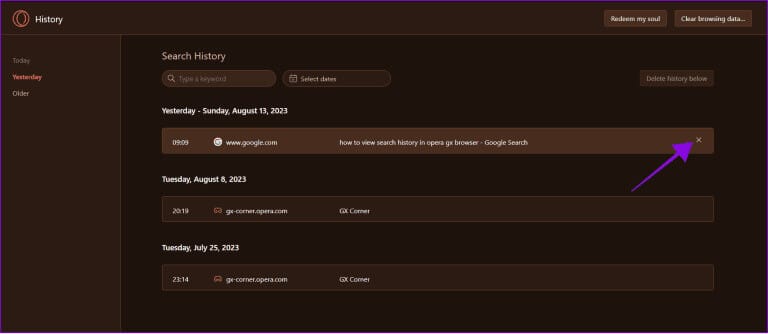
På smartphones
Trin 1: Åben Opera GX På din smartphone > Tryk Opera-logo i nederste højre hjørne.
Trin 2: Akhtar optage > Tryk og hold nede søgehistorik som du vil slette.
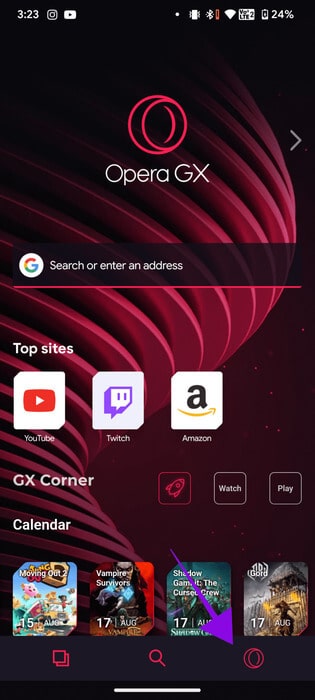
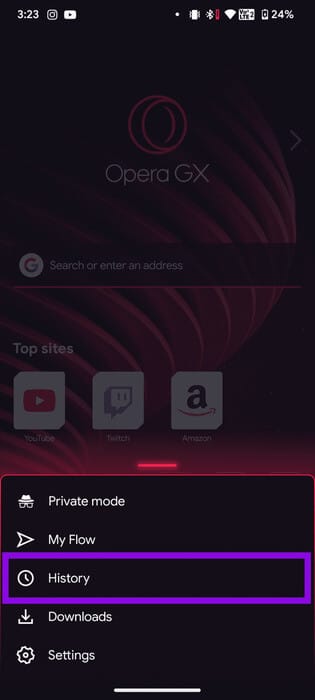
Trin 3: Klik på X ved siden af ham.

Hvis du vil slette din søgehistorik på én gang:
Trin 1: Åben Opera, og klik på Opera-logo og vælg Historie.
Trin 2: Akhtar De tre punkter I øverste højre hjørne og vælg Indstillinger.
Trin 3: Rul ned og vælg "Ryd browserdata."
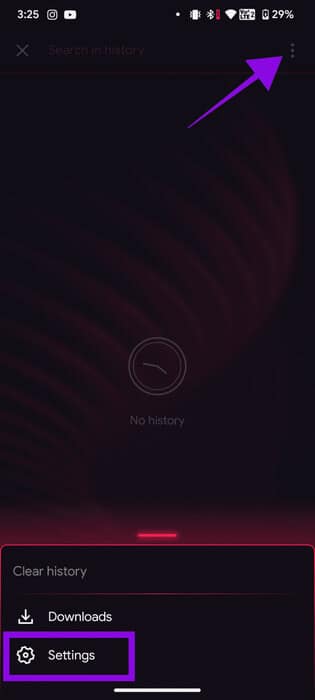
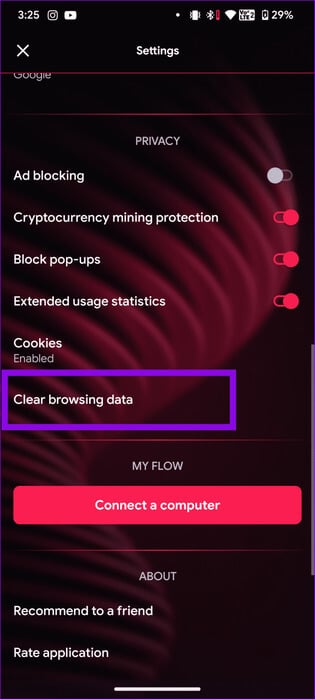
Trin 4: Akhtar browserhistorik Og andre muligheder for at slette det.
Trin 5: Find Slet data.
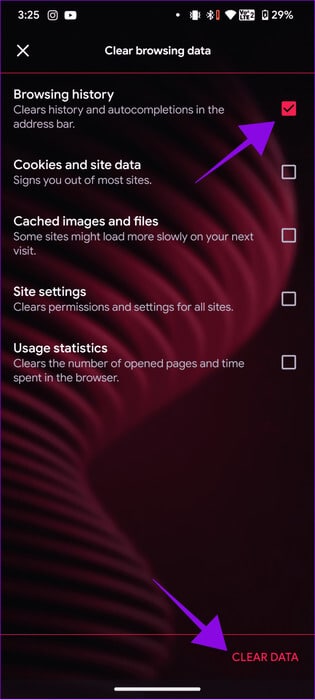
almindelige spørgsmål:
Q1. Er der en "Forfalsk min historik"-funktion i Opera?
Svar: I øjeblikket har den almindelige Opera-browser ikke en funktion til at "Forfalsk min historik" til at fjerne linket til sin søskendebrowser. Da begge browsere deler nogle funktioner, kan Opera muligvis modtage funktionen i fremtiden, hvis fællesskabet anmoder om det.
Q2. Er Opera GX en pålidelig browser?
Svar: Opera er baseret på Chromium-platformen.Ligesom alle andre Chromium-baserede browsere kan Opera og Opera GX stoles på. Derudover er der ingen beviser for, at Opera har misbrugt brugerdata ulovligt.
Q3. Gemmer Opera GX historik?
Svar: Som standard gemmer Opera visse browserdata ligesom enhver anden browser. Du kan dog rydde din søgehistorik, hvis du ikke ønsker, at dine data gemmes.
Q4. Skjuler Opera GX din IP-adresse?
Svar: Ja. Hvis du bruger Operas indbyggede VPN, vil den forfalske dine lokationsdata og IP-adresse og dermed beskytte dine data mod potentielle uvedkommende.
Hold dine data sikre
Selvom det præsenteres som en joke, er Opera GX's funktion "Forfalsk min historik" en fremragende måde at beskytte dine data mod potentielle uvedkommende. Synes du, at denne funktion er nyttig? Fortæl os dine tanker i kommentarerne nedenfor.